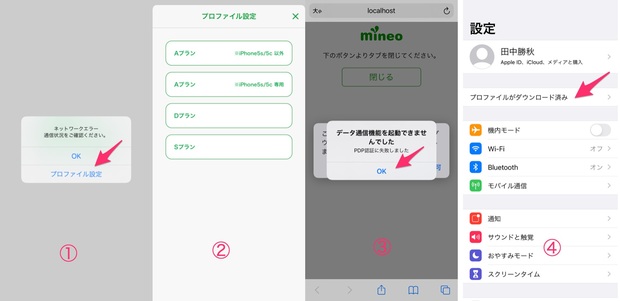解決済み
【教えて下さい】端末変更iphone6s→iphoneSE第二世代
- 乗り換え
- iPhone SE (第2世代)
- mineo(au)
- mineo(au)
- Aプラン au VoLTE対応SIM nano/microサイズ
- iOS
ご存知の方 ご教示下さい。
【現在利用端末】
au端末iphone6sをマイネオ 『au VoLTE対応SIM』にて利用
↓
【更新検討端末】
au より入手iphoneSE第二世代64GBをSIMフリー化してdocomoユーザー親族が現在使用している端末を譲り受ける。
上記にてマイネオ契約の現在のTEL番号のままスムーズに端末変更する手順をご教示下さい。現在のSIMそのまま使えるのでしょうか?
5 件の回答
ベストアンサー
HUAWEI Mate 30 Pro 5G(その他)
ベストアンサー獲得数 1,514 件
aプランVoLTEで間違いないなら、そのままのSIMでiPhoneSE2SIMロック解除版で使えます。
データ移行は、パソコンがあるならiTunesへの暗号化バックアップからの復元、パソコンがないならクイックスタートからの端末間直接データコピーが良いでしょう。
データ移行は、パソコンがあるならiTunesへの暗号化バックアップからの復元、パソコンがないならクイックスタートからの端末間直接データコピーが良いでしょう。
- 1
iPhone16 Pro(楽天モバイル)
ベストアンサー獲得数 660 件
au VoLTE対応SIM をお使いであれば、iPhone8以降のiPhoneには、そのまま使えます。
データの移行(転送)方法は3通りあります。
①今使っている iPhone を使って新しい iPhone を設定する場合、両方ともに iOS 12.4 以降が搭載されていれば、クイックスタートで iPhone の移行機能を使えます。
手順は下記のサイトが参考になるかと
iPhoneのデータ移行を「バックアップなし」で成功させる方法
https://appllio.com/ios-iphone-direct-transfer-data-migration-guide
②iCloud:以前のデバイスの iCloud バックアップから、データや購入済みのコンテンツを新しいデバイスに転送します。
③iTunes:iTunes で作成しておいたバックアップから、データや購入済みのコンテンツを新しいデバイスに転送します。
★新しいiPhoneでデータ通信を行う為には、ネットワーク設定(プロファイルのインストール)が必要です。
Wi-Fi環境下で下記のURLにアクセスしてください。
https://support.mineo.jp/setup/guide/ios_network.html
★なお、プロファイルのインストールはmineoアプリからでも出来ます。
手順の一部です。 Wi-Fiがなくてもインストール出来ます。
1. mineoアプリを起動する
2. プロファイル設定をタップ *画像①
3. プロファイル設定画面でプランを選択 *画像②
4. [データ通信機能を起動できませんでした]の「OK」をタップ *画像③
5. [設定]→[プロファイルがダウンロードされました]をタップ *画像④
以下省略
*プロファイルはダウンロードとインストールの2段階方式です。
*LINEの引き継ぎは下記を参考に
【最新版】 LINEのアカウントを引き継ぐ方法 機種変更
http://official-blog.line.me/ja/archives/53494977.html
データの移行(転送)方法は3通りあります。
①今使っている iPhone を使って新しい iPhone を設定する場合、両方ともに iOS 12.4 以降が搭載されていれば、クイックスタートで iPhone の移行機能を使えます。
手順は下記のサイトが参考になるかと
iPhoneのデータ移行を「バックアップなし」で成功させる方法
https://appllio.com/ios-iphone-direct-transfer-data-migration-guide
②iCloud:以前のデバイスの iCloud バックアップから、データや購入済みのコンテンツを新しいデバイスに転送します。
③iTunes:iTunes で作成しておいたバックアップから、データや購入済みのコンテンツを新しいデバイスに転送します。
★新しいiPhoneでデータ通信を行う為には、ネットワーク設定(プロファイルのインストール)が必要です。
Wi-Fi環境下で下記のURLにアクセスしてください。
https://support.mineo.jp/setup/guide/ios_network.html
★なお、プロファイルのインストールはmineoアプリからでも出来ます。
手順の一部です。 Wi-Fiがなくてもインストール出来ます。
1. mineoアプリを起動する
2. プロファイル設定をタップ *画像①
3. プロファイル設定画面でプランを選択 *画像②
4. [データ通信機能を起動できませんでした]の「OK」をタップ *画像③
5. [設定]→[プロファイルがダウンロードされました]をタップ *画像④
以下省略
*プロファイルはダウンロードとインストールの2段階方式です。
*LINEの引き継ぎは下記を参考に
【最新版】 LINEのアカウントを引き継ぐ方法 機種変更
http://official-blog.line.me/ja/archives/53494977.html
- 3
Galaxy s24(日本通信SIM)
ベストアンサー獲得数 2,375 件
答は出揃っているようなので…
以下は注意事項です。
入手する第2世代iPhone SEがアクティベーションロックされないように、譲ってくださる方に「iPhoneを探す」をオフ、iCloudからのサインアウト、初期化もお願いしましょう。
詳しくは下記を参考にしてください。
iPhoneを完全に初期化(リセット)する方法──下取りや売るときに知っておくべき手順や注意点を徹底解説
https://appllio.com/how-to-initialize-iphone-ipad
以下は注意事項です。
入手する第2世代iPhone SEがアクティベーションロックされないように、譲ってくださる方に「iPhoneを探す」をオフ、iCloudからのサインアウト、初期化もお願いしましょう。
詳しくは下記を参考にしてください。
iPhoneを完全に初期化(リセット)する方法──下取りや売るときに知っておくべき手順や注意点を徹底解説
https://appllio.com/how-to-initialize-iphone-ipad
- 4
ベストアンサー獲得数 286 件
後ろから失礼します
VoLTESIMカードで有れば、そのまま使えます
もし宜しければ、mineoマイページで確認ください
https://support.mineo.jp/setup/guide/reissue.html
①、先ずは、旧iPhone を最新のiOSへシステムアップデートしてから
「iCloud」「Mac Finder」「PC iTunes」の何れかでバックアップして下さい
https://support.apple.com/ja-jp/HT203977
②、LINEをお使いでしたら、引き続きの準備をして下さい
https://appllio.com/line-transfer-account-data-talk-history-guide
旧端末で必ず「アカウント引き継ぎ設定」をONにして下さい
③、クイックスタート使いデータを直接転送移行が出来ます
新旧iPhoneがiOS12.4以上にアップデートされている事を確認して
旧iPhoneのBluetoothをオンにして下さい
https://support.apple.com/ja-jp/HT210216
※、データ移行が完了したら、新端末へSIMカードをセットしてください
※、今お使いのSIMカードをそのまま使われる場合は「④、」は不要です
④、プラン変更・SIMカード変更・新規MNPの場合は回線切替・引継ぎ手続きが必要です
プラン毎に切替できる時間帯が違います確認して下さい
https://support.mineo.jp/setup/guide/kirikae.html
機種変更の場合は、旧端末のmineoマイページから手続き出来ます
⑤、APN構成プロファイルの設定を忘れない様にして下さい
https://support.mineo.jp/setup/guide/ios_network.html
⑥、モバイルデータ通信のONも確認して下さい
設定アプリ ⇒ モバイルデータ通信 ⇒ オン
⑦、mineoメールアカウントの再設定が必要になるケースがあります
設定 ⇒ 一般 ⇒ プロファイルで確認して下さい
https://support.mineo.jp/setup/guide/ios_mail_account.html
VoLTESIMカードで有れば、そのまま使えます
もし宜しければ、mineoマイページで確認ください
https://support.mineo.jp/setup/guide/reissue.html
①、先ずは、旧iPhone を最新のiOSへシステムアップデートしてから
「iCloud」「Mac Finder」「PC iTunes」の何れかでバックアップして下さい
https://support.apple.com/ja-jp/HT203977
②、LINEをお使いでしたら、引き続きの準備をして下さい
https://appllio.com/line-transfer-account-data-talk-history-guide
旧端末で必ず「アカウント引き継ぎ設定」をONにして下さい
③、クイックスタート使いデータを直接転送移行が出来ます
新旧iPhoneがiOS12.4以上にアップデートされている事を確認して
旧iPhoneのBluetoothをオンにして下さい
https://support.apple.com/ja-jp/HT210216
※、データ移行が完了したら、新端末へSIMカードをセットしてください
※、今お使いのSIMカードをそのまま使われる場合は「④、」は不要です
④、プラン変更・SIMカード変更・新規MNPの場合は回線切替・引継ぎ手続きが必要です
プラン毎に切替できる時間帯が違います確認して下さい
https://support.mineo.jp/setup/guide/kirikae.html
機種変更の場合は、旧端末のmineoマイページから手続き出来ます
⑤、APN構成プロファイルの設定を忘れない様にして下さい
https://support.mineo.jp/setup/guide/ios_network.html
⑥、モバイルデータ通信のONも確認して下さい
設定アプリ ⇒ モバイルデータ通信 ⇒ オン
⑦、mineoメールアカウントの再設定が必要になるケースがあります
設定 ⇒ 一般 ⇒ プロファイルで確認して下さい
https://support.mineo.jp/setup/guide/ios_mail_account.html
- 5